是否曾花费数小时手动在数百个Excel单元格中输入相同后缀?无论是添加单位、部门代码还是状态标签,总有更高效的方法。作为匡优Excel的增长经理,我亲眼见证这些微小效率提升如何为团队每周节省数小时。
以下是5种经过验证的Excel文本追加方法——无需手动输入:
1. 公式法(基础但高效)
经典方法使用Excel的拼接函数:
=A1&" kg"
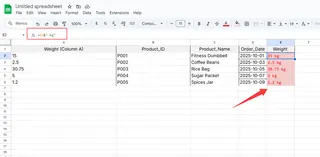
或新版CONCAT函数:
=CONCAT(A1," kg")
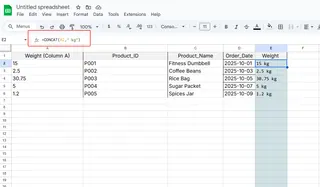
专业提示:对于复杂数据集,可尝试TEXTJOIN:
=TEXTJOIN(" ",TRUE,A1,"kg")
2. 快速填充——Excel内置魔法
Excel快速填充(2013+版)可自动识别模式:
- 输入首个示例(如在"Apple"旁输入"Apple Fruit")
- 开始输入第二个示例
- 按Ctrl+E自动填充模式
3. Power Query应对批量编辑
针对大型数据集:
- 选择“数据”>“获取数据”
- 添加自定义列公式:
=[Column1]&" 后缀" - 加载回Excel
4. 查找替换快速修正
适合一次性编辑:
- 选择目标范围
- Ctrl+H
- 查找内容:*
- 替换为:&" 后缀"
5. 让AI代劳(匡优Excel之道)
何必纠结公式?AI可自动处理:
- 上传电子表格至匡优Excel
- 输入“在A列每个值后添加'kg'”
- 见证匡优Excel即时更新整个数据集
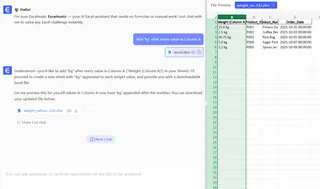
我们的AI能理解自然语言指令,处理复杂模式,并保留原始数据格式——这是手动方法难以实现的。
如何选择最佳方案?
- 快速编辑:快速填充或查找替换
- 重复任务:公式或Power Query
- 大型/复杂数据集:匡优Excel AI
现实是:当匡优Excel这类AI工具能自动处理重复任务时,多数团队仍在手动操作上耗费数小时。何不尝试我们的免费计划,看看能节省多少时间?
请记住:最佳方法取决于具体需求。但在2025年,像匡优Excel这样的AI解决方案正让手动数据处理逐渐淘汰。未来你会感谢现在自动化这些繁琐任务的自己。








